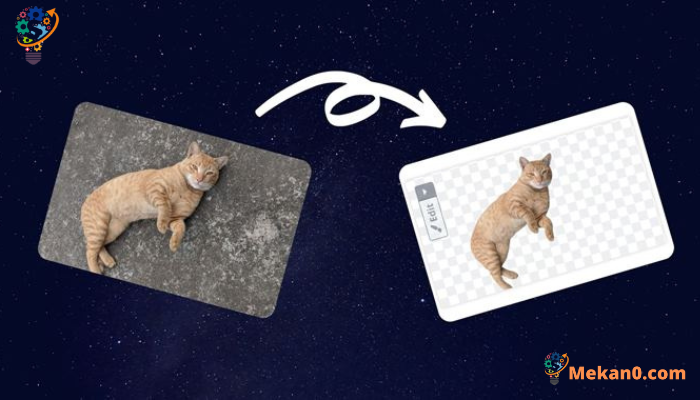4 spôsoby, ako odstrániť pozadie z fotografie na iPhone
Aj keď režim Portrét na iPhone robí dobrú prácu pri rozmazaní pozadia, niekedy to jednoducho nestačí. Ak chce niekto úplne odstrániť pozadie na iOS, môže to urobiť jednoducho a zadarmo na iPhone a iPad. V tejto súvislosti skúmame štyri spôsoby, ako odstrániť pozadie z obrázka na zariadeniach iPhone a iPad.
Odstráňte pozadie z fotografií na iPhone
1. Používajte bezplatné online nástroje na gumovanie pozadia
Jedným z najjednoduchších spôsobov, ako odstrániť pozadie z fotografie na iPhone, je použiť bezplatné online nástroje na odstránenie pozadia. Tieto nástroje sú zadarmo na použitie s obrázkami strednej kvality a nepridávajú žiadne vodoznaky. Obrázky je možné uložiť aj vo formáte PNG, ktorý vám umožňuje jednoducho pridať farbu pozadia podľa vlastného výberu, použiť obrázok ako plagát a vykonávať podobné akcie, kde sa vyžaduje zachovanie priehľadnosti.
Tu je päť najlepších nástrojov na odstránenie pozadia:
- odstrániť.bg
- https://www.slazzer.com/
- https://backgroundcut.co/
- https://photoscissors.com/upload
- https://spark.adobe.com/tools/remove-background
Poviem vám kroky na odstránenie pozadia pomocou remove.bg tu.
Odstráňte pozadie na iPhone pomocou Remove.bg
1. Otvorené odstrániť.bg V prehliadači na vašom iPhone alebo iPade.
2. Môžete stlačiť tlačidlo „Nahrať obrázok“ na stránke a vybrať si z troch možností výberu obrázka: Knižnica fotografií, Odobrať fotografiu a Prehliadať. Môžete kliknúť na vhodnú možnosť pre vás.
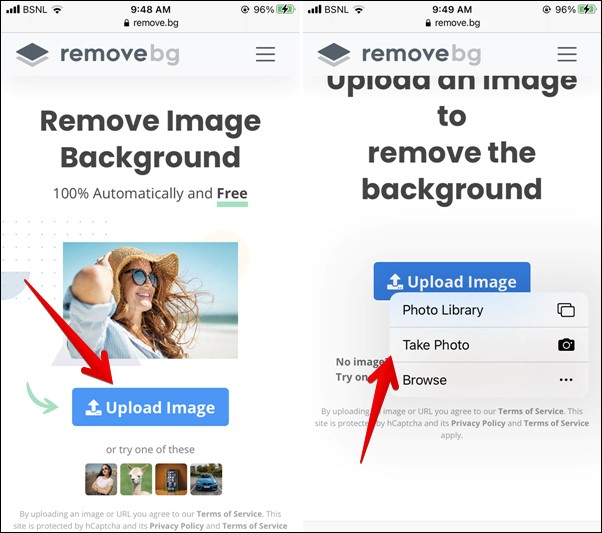
3 . Ak chcete odstrániť pozadie obrázka, vyberte obrázok, ktorý chcete upraviť, potom vyberte veľkosť obrázka a stlačte tlačidlo „Výber".

4. Počkajte, kým nástroj automaticky rozpozná a odstráni pozadie. Ak ste s výsledkom spokojní, môžete kliknúť na „Stiahnuť ▼a nahraná fotografia sa zobrazí v aplikácii Fotky na zariadení. Ak sa v aplikácii nezobrazuje, nájdete ho v priečinku Stiahnuté súbory v aplikácii Súbory.
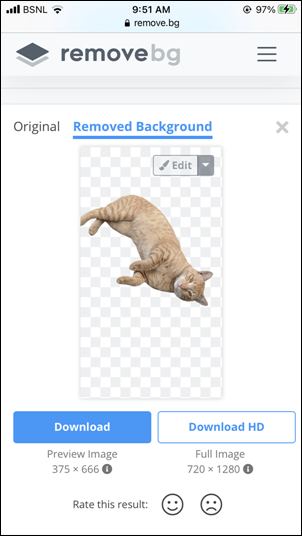
Ak chcete vymazať alebo pridať pozadie, môžete kliknúť na tlačidlo Upraviť na obrázku a potom stlačením karty „Vymazať/Obnoviť“ upraviť pozadie.
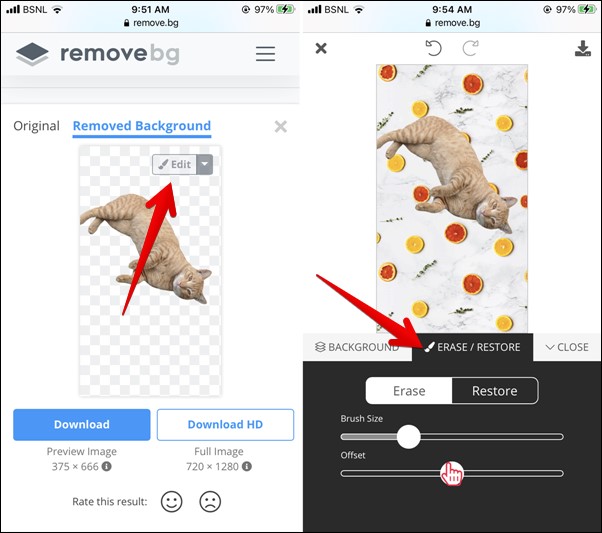
Zaujímavosťou je, že pozadie obrázku sa dá zmeniť priamo v tomto nástroji. Urobíte to kliknutím na „Uvoľnitena konečnom obrázku a potom kliknite na kartu.pozadie.“ Môžete si vybrať vhodné pozadie z dostupných možností alebo si ho stiahnuť z galérie telefónu.
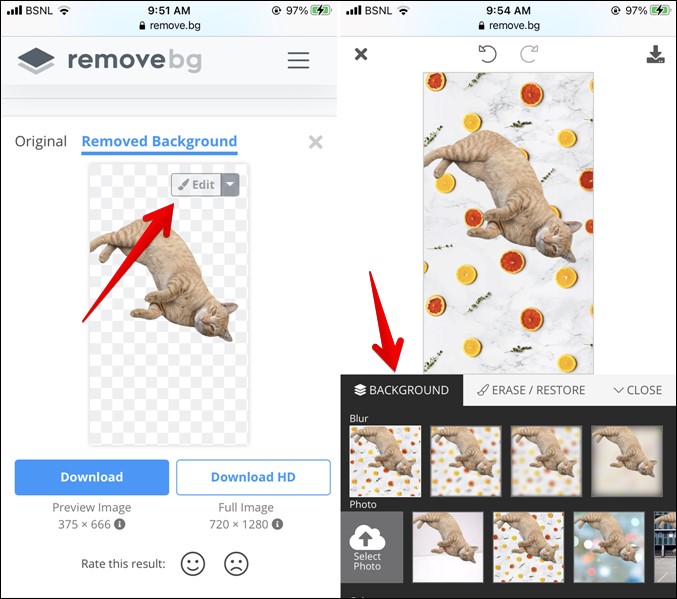
2. Odstráňte pozadie pomocou skratky
Ďalším skvelým spôsobom, ako vyčistiť pozadie, je vytvorenie skratky pomocou aplikácie Skratky. Tu sú podrobné pokyny:
1. Stiahnite si aplikáciu Apple Shortcuts Ak ho nemáte nainštalovaný v telefóne.
2. Ak chcete vytvoriť skratku na vymazanie pozadia, musíte si stiahnuť súbor „Odstraňovač pozadiaOd používateľa RoutineHub TarasovSM. Môžete to urobiť otvorením odkazu na odkaz na telefóne a kliknutím na tlačidlo Získať odkaz.
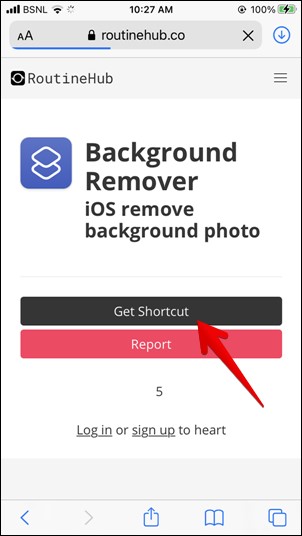
Keď kliknete na tlačidloZískajte skratku“, dostanete sa do aplikácie Skratky a môže sa zobraziť chyba, že nastavenia zabezpečenia vášho zariadenia nepodporujú nedôveryhodné skratky. Ale nebojte sa, dá sa to jednoducho vyriešiť.
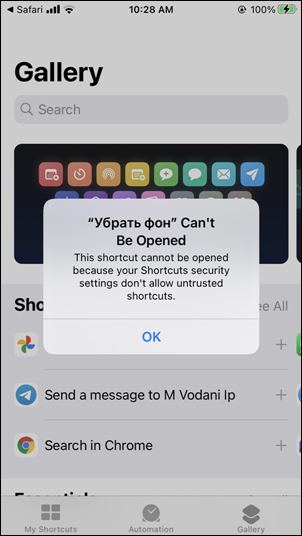
Ak sa zobrazí chyba, že nastavenia zabezpečenia vášho zariadenia nepodporujú nedôveryhodné skratky, tento problém sa dá jednoducho vyriešiť. Mali by ste otvoriť nastavenia iPhone a klepnúť na „Aplikácia skratiek.“ Potom by ste mali povoliť prepínač vedľa položky „Povoliť nedôveryhodné skratky.“ Ak je sivá, mali by ste spustiť akúkoľvek skratku v aplikácii Skratka, potom sa vrátiť na túto obrazovku a povoliť prepínač. Po zobrazení výzvy musíte potvrdiť.
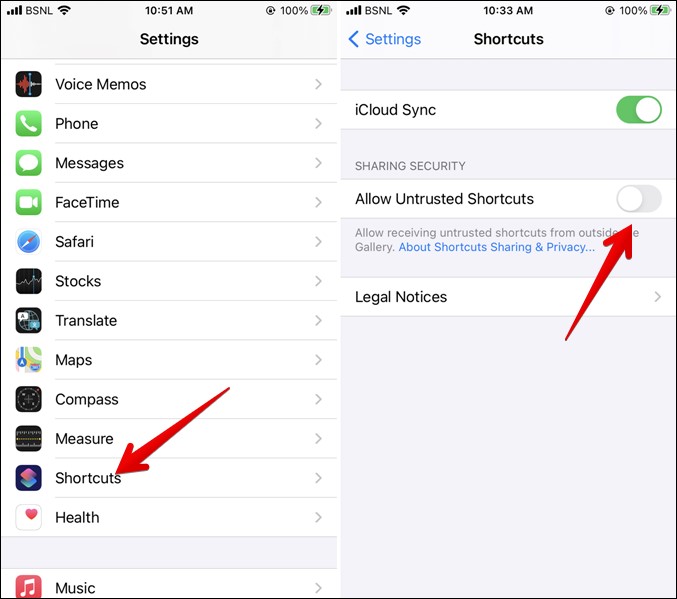
na inštaláciu skratky
Mali by ste znova otvoriť odkaz na stiahnutie skratky a kliknúť na „Získajte skratku.“ Dúfajme, že tentokrát uvidíte obrazovku Pridať skratku.
3. Keď sa dostanete na obrazovku Pridať skratku, musíte najprv premenovať skratku v textovom poli “keď bežím.“ Môže dostať správny názov ako „odstraňovač pozadia.“ Bez toho, aby ste zmenili čokoľvek iné, mali by ste prejsť nadol a klepnúť na Pridať nedôveryhodnú skratku.
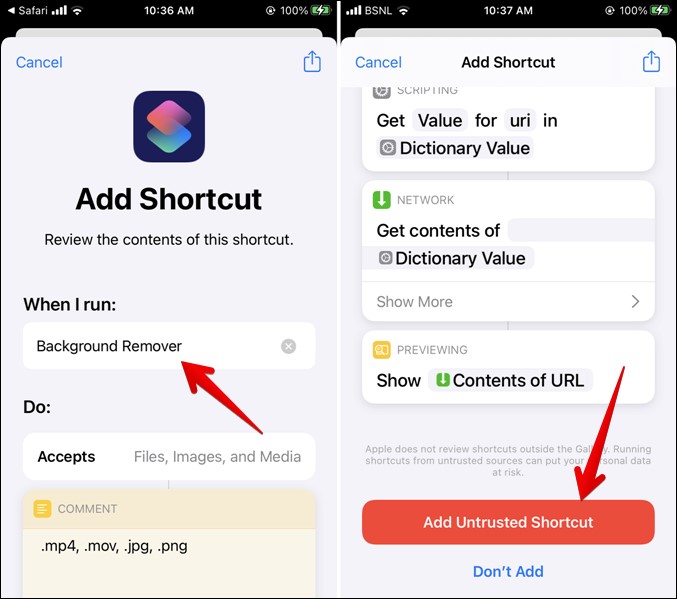
4. Teraz, keď potrebujete odstrániť pozadie obrázka, mali by ste otvoriť aplikáciu Skratky a klepnúť na „Skratka“Odstraňovač pozadiaV rámci kartyMoje skratky.“ Keď naň prvýkrát kliknete, zobrazí sa kontextové okno s povolením. Musíte kliknúť naOKudeliť povolenie na povolenie prístupu k vašim fotografiám.
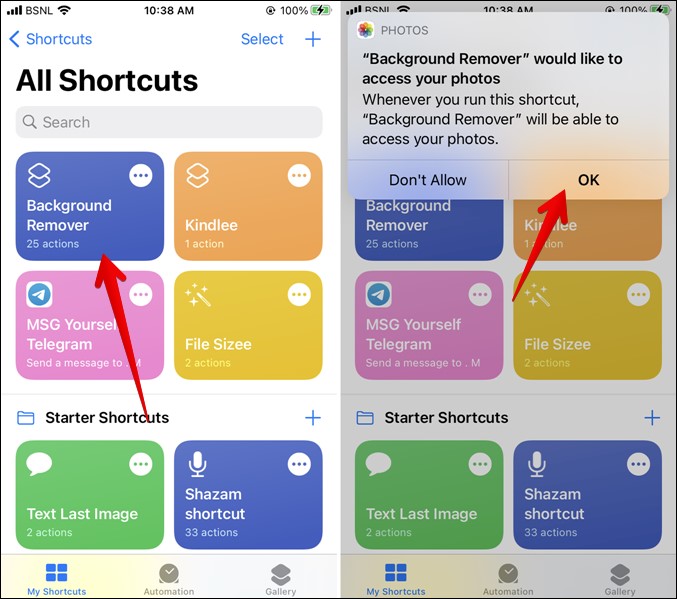
5. Keď kliknete na skratkuOdstraňovač pozadiaOtvorí sa okno na výber obrázkov. Musíte kliknúť na obrázok, ktorého pozadie chcete vymazať. Zobrazí sa ďalšie kontextové okno s povolením od spoločnosti Adobe a mali by ste kliknúť na „OK.“ Toto povolenie sa zobrazuje, pretože skratka používa rozhranie Adobe API.
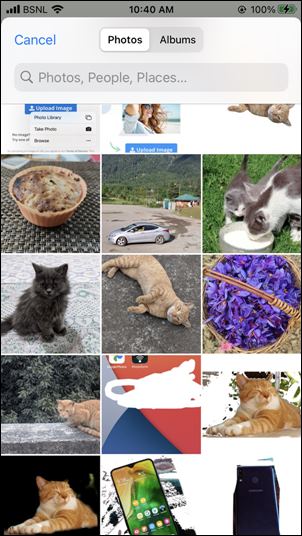
6. Po kliknutí na obrázok, ktorého pozadie chcete vymazať, by ste mali chvíľu počkať a umožniť skratke odstrániť pozadie. Na obrazovke možno nič neuvidíte, takže buďte trpezliví. Keď skratka odstráni pozadie, na obrazovke sa zobrazí priehľadný obrázok. Ak chcete obrázok uložiť do telefónu, musíte kliknúť naň a nemali by ste kliknúť na tlačidlo „Hotovo“, pretože sa obrázok zatvorí bez jeho uloženia.
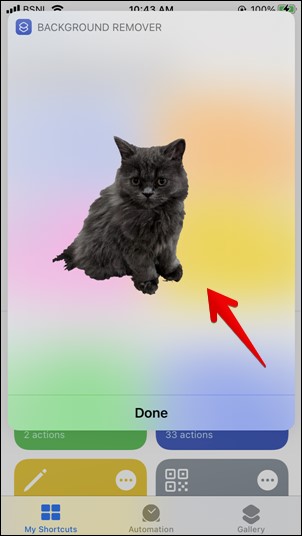
7. Keď kliknete na obrázok, otvorí sa v zobrazení na celú obrazovku. Musíte kliknúť na tlačidlozdieľamv hornej časti a potom kliknite nauložiť fotkuZ podielového listu.
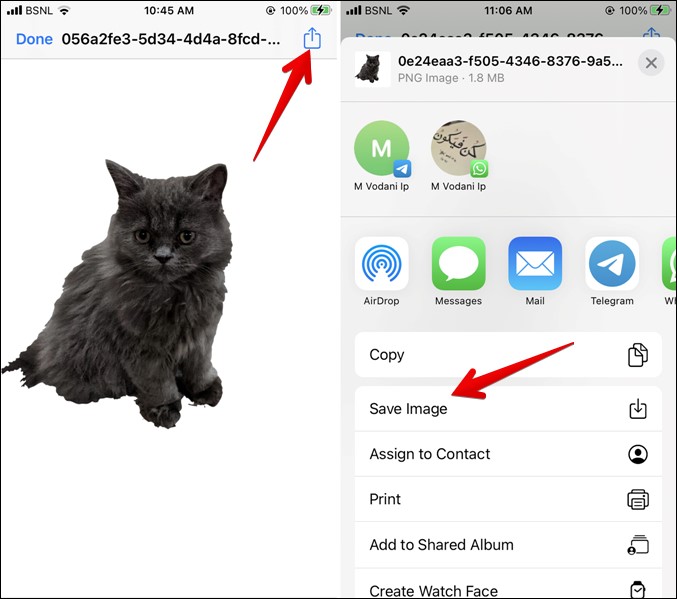
Nakoniec by sa mala otvoriť aplikácia Fotky a váš obrázok s priehľadným pozadím by mal byť pripravený. Skratku je možné použiť podobne aj pre ďalšie obrázky, ktorých pozadie chcete odstrániť. Táto metóda má jednu nevýhodu, a to, že nemôžete upraviť výber v prípadoch, keď skratka správne nerozpozná pozadie.
3. Odstráňte pozadie pomocou Pages
Apple Pages je ďalší bezplatný spôsob, ako odstrániť pozadie z fotografií. Tu je návod, ako používať aplikáciu Apple Stránky Odstránenie pozadia z fotografií:
1. Inštalovať stránky na vašom iPhone alebo iPade.
2. Musíte otvoriť aplikáciu Pages a pridať obrázok na stránku kliknutím na ikonu pridať (+) na stránke a výberom možnosti „fotografiu alebo video.“ Požadovaná fotografia sa vyberie z albumu alebo z miesta, kde je uložená.
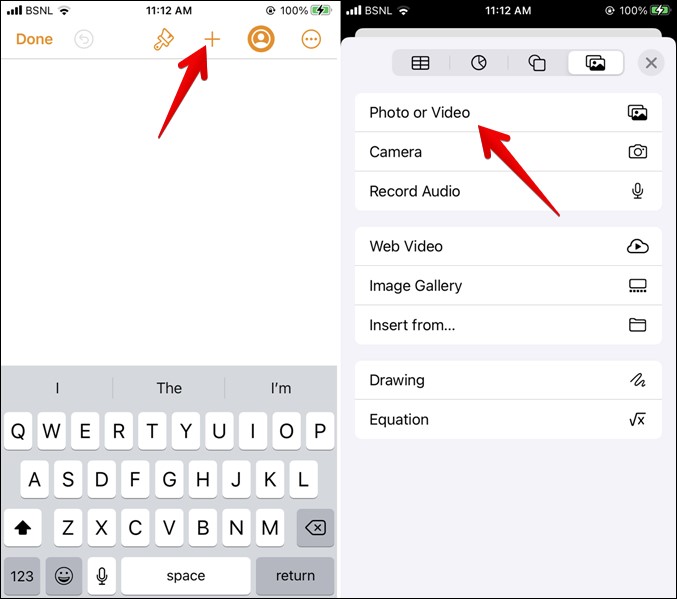
3 . Po pridaní obrázka na stránku ho musíte kliknutím vybrať a následne kliknúť na ikonu úpravy (štetec) v hornej časti. Potom by ste mali prejsť na kartu „Fotografie“ a kliknúť na „Okamžitá alfana vymazanie pozadia obrázka.
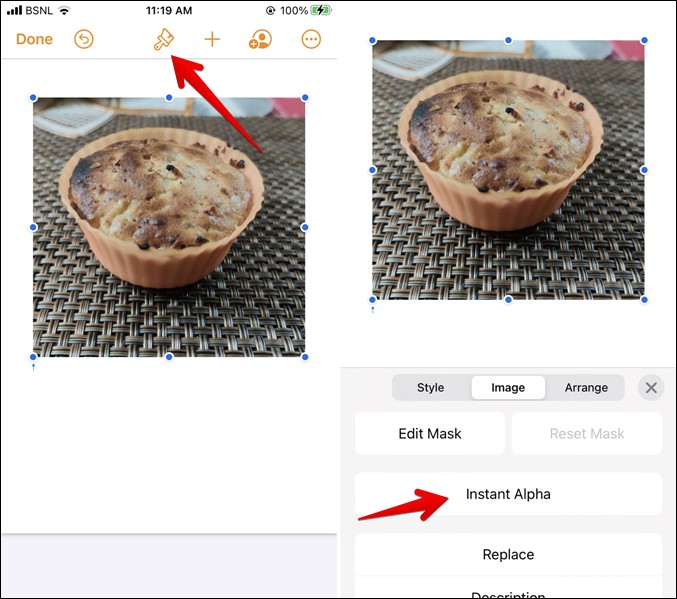
4. pri použití „Okamžitá alfaNa oblasť, ktorú chcete z obrázka odstrániť, musíte nakresliť masku. Po dokončení by ste mali kliknúť naBolo dokončenéaby ste získali priehľadný obrázok bez pozadia. Tento krok je možné zopakovať, ak chcete upraviť masku alebo zmeniť časť, ktorá bola vymazaná.
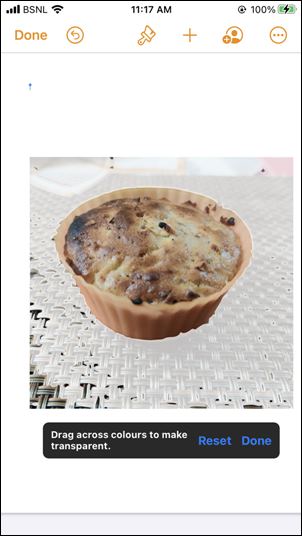
Jedinou nevýhodou tejto metódy je, že obrázok nemožno uložiť vo formáte PNG priamo do telefónu. Priehľadný obrázok však môžete skopírovať a vložiť do inej aplikácie, kde ho chcete použiť. Ak to chcete urobiť, musíte kliknúť na priehľadný obrázok a potom kliknúť na tlačidlo kopírovať. Potom je možné otvoriť požadovanú aplikáciu na úpravu fotografií a vložiť do nej obrázok.
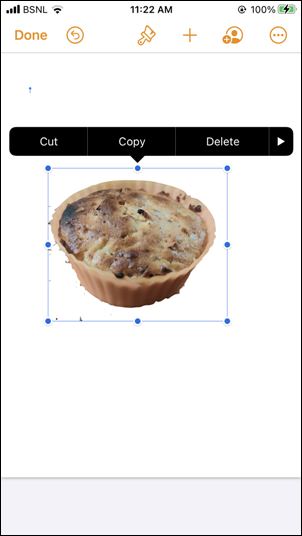
4. Na odstránenie pozadia použite bezplatné aplikácie
Ak uprednostňujete aplikáciu namiesto uvedených metód, existuje veľa aplikácií na odstránenie pozadia, ktoré vám umožňujú vymazať pozadie fotografií na vašom iPhone. Môžete si pozrieť náš príspevok o skvelých aplikáciách na gumovanie pozadia dostupných pre iOS.
Ak si musíte vybrať aplikáciu na odstránenie pozadia v systéme iOS, jedna z odporúčaných aplikácií je Pozadie Guma: Prekrývať. Táto aplikácia sa dá použiť na zmenšenie obrazu a uľahčenie odstránenia pozadia, úpravy jasu, kontrastu, expozície, teploty atď. Nástroj na mazanie má tiež posun, ktorý uľahčuje odstránenie pozadia z telefónu.
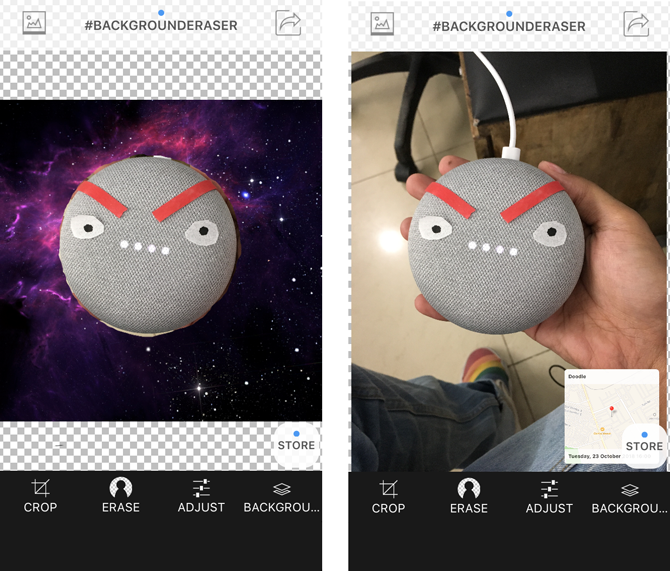
Aplikácie na odstránenie pozadia z fotografií
1. Auto Cut Out app
AutoCut – Cutout & Photo Editor je bezplatná aplikácia dostupná pre iPhone a iPad, ktorá používateľom umožňuje jednoducho odstraňovať pozadie z fotografií a upravovať fotografie vo všeobecnosti. Aplikácia obsahuje ľahko použiteľné používateľské rozhranie a pokročilé nástroje na úpravu, vďaka čomu je dobrou voľbou pre používateľov, ktorí chcú rýchlo a jednoducho upravovať fotografie.
Aplikácia využíva algoritmus technológie umelej inteligencie na presné určenie okrajov obrázka a odstránenie pozadia.Používatelia môžu tiež ovládať veľkosť štetca, percento priehľadnosti a ovládať farebné gradovanie, kontrast a jas. Aplikácia tiež umožňuje používateľom upravovať obrázky vo všeobecnosti pomocou dostupných nástrojov na úpravu, ako je úprava farieb, expozície, kontrastu, sýtosti, jasu, skreslenia, orezania, otáčania a zmeny veľkosti.
Aplikácia obsahuje sadu efektov, šablón a rámov, ktoré možno použiť na vylepšenie obrázkov a používatelia môžu k obrázkom pridávať text a komentáre. Aplikácia umožňuje používateľom ukladať upravené obrázky v rôznych formátoch, ako sú JPEG, PNG a ďalšie, a tiež im umožňuje zdieľať obrázky na sociálnych sieťach a iných aplikáciách.
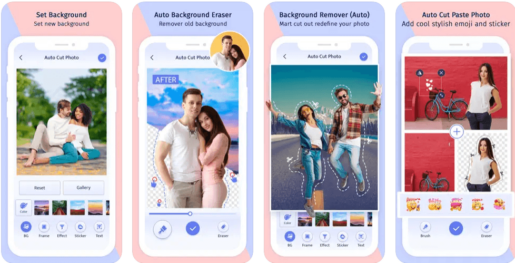
Vlastnosti aplikácie Auto Cut Out
- Jednoduché odstránenie pozadia: Aplikácia poskytuje jednoduchý a rýchly spôsob odstránenia pozadia z fotografií. Aplikácia využíva technológiu umelej inteligencie na určenie hraníc obrazu a odstránenie pozadia s vysokou presnosťou.
- Pokročilé nástroje na úpravu: Aplikácia má pokročilé nástroje na úpravu, ktoré vám umožňujú úplne upraviť obrázky. Kde môžete upravovať fotografie, upravovať farby, expozíciu, kontrast, sýtosť, tiene, osvetlenie, deformovať, orezávať, otáčať a meniť veľkosť.
- Užívateľsky prívetivé rozhranie: Aplikácia má užívateľsky prívetivé rozhranie, ktoré vám umožňuje odstrániť pozadie jednoducho a jediným kliknutím.
- Široká škála efektov a šablón: Aplikácia obsahuje širokú škálu efektov a šablón, ktoré môžete použiť na vylepšenie fotografií a pridanie kreatívnych prvkov.
- Pridávanie textov a komentárov: K obrázkom môžete jednoducho pridávať texty a komentáre a podľa potreby meniť typ písma, veľkosť písma a farbu písma.
- Ukladanie obrázkov v rôznych formátoch: Upravené obrázky môžete uložiť v rôznych formátoch, ako sú JPEG, PNG a ďalšie, a obrázky môžete zdieľať na sociálnych médiách a iných aplikáciách.
- Zadarmo a bez reklám: Aplikácia je úplne zadarmo a neobsahuje reklamy, čo z nej robí dobrú voľbu pre používateľov, ktorí chcú bez problémov upravovať fotografie.
Získajte Auto Cut Out
2. Aplikácia Remages
Remages – Background Remover je bezplatná aplikácia dostupná pre iPhone a iPad, ktorá používateľom umožňuje jednoducho odstrániť pozadie fotografií a upravovať fotografie vo všeobecnosti. Aplikácia obsahuje ľahko použiteľné používateľské rozhranie a pokročilé nástroje na úpravu, vďaka čomu je dobrou voľbou pre používateľov, ktorí chcú rýchlo a jednoducho upravovať fotografie.
Aplikácia využíva technológiu umelej inteligencie na odstránenie pozadia obrázkov a určenie hraníc obrázka s vysokou presnosťou a umožňuje používateľom upravovať obrázky vo všeobecnosti pomocou dostupných nástrojov na úpravu, ako je úprava farieb, expozície, kontrastu, jasu, sýtosti, rotácie. a zmena veľkosti.
Aplikácia obsahuje širokú škálu efektov a filtrov, ktoré je možné použiť na vylepšenie fotografií. Používatelia môžu k fotografiám pridávať aj texty a komentáre. Aplikácia tiež umožňuje používateľom ukladať upravené obrázky v rôznych formátoch, ako sú JPEG, PNG a ďalšie, a tiež im umožňuje zdieľať obrázky na sociálnych médiách a iných aplikáciách.
Remages – Background Remover má jedinečnú funkciu, ktorou je schopnosť automaticky odstrániť pozadie, kde používatelia môžu nahrať obrázok a nechať aplikáciu odstrániť pozadie automaticky bez toho, aby to museli robiť ručne. Táto funkcia umožňuje používateľom rýchlo a jednoducho upravovať fotografie.
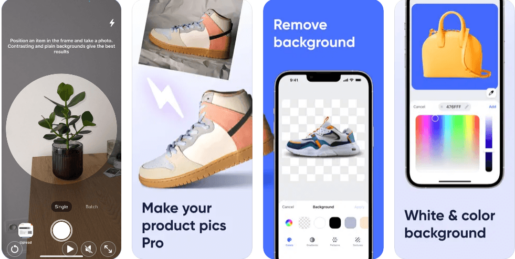
Funkcie aplikácie Remages
- Jednoduché odstránenie pozadia: Aplikácia poskytuje jednoduchý a rýchly spôsob odstránenia pozadia z fotografií. Aplikácia využíva technológiu umelej inteligencie na určenie hraníc obrazu a odstránenie pozadia s vysokou presnosťou.
- Pokročilé nástroje na úpravu: Aplikácia má pokročilé nástroje na úpravu, ktoré vám umožňujú úplne upraviť obrázky. Kde môžete upravovať fotografie, upravovať farby, expozíciu, kontrast, sýtosť, tiene, osvetlenie, deformovať, orezávať, otáčať a meniť veľkosť.
- Užívateľsky prívetivé rozhranie: Aplikácia má užívateľsky prívetivé rozhranie, ktoré vám umožňuje odstrániť pozadie jednoducho a jediným kliknutím.
- Široká škála efektov a filtrov: Aplikácia obsahuje širokú škálu efektov a filtrov, ktoré možno použiť na vylepšenie fotografií a pridanie kreatívnych prvkov.
- Pridávanie textov a komentárov: K obrázkom môžete jednoducho pridávať texty a komentáre a podľa potreby meniť typ písma, veľkosť písma a farbu písma.
- Ukladanie obrázkov v rôznych formátoch: Upravené obrázky môžete uložiť v rôznych formátoch, ako sú JPEG, PNG a ďalšie, a obrázky môžete zdieľať na sociálnych médiách a iných aplikáciách.
- Automaticky odstrániť pozadie: Aplikácia umožňuje používateľom automaticky odstrániť pozadie obrázkov, pričom používatelia môžu nahrať obrázok a nechať aplikáciu odstrániť pozadie automaticky bez toho, aby to museli robiť manuálne.
- Zadarmo a bez reklám: Aplikácia je úplne zadarmo a neobsahuje reklamy, čo z nej robí dobrú voľbu pre používateľov, ktorí chcú bez problémov upravovať fotografie.
Získajte Remages
3. Aplikácia Magic Eraser Background Editor
Magic Eraser Background Editor je bezplatná aplikácia dostupná na zariadeniach so systémom Android, ktorá používateľom umožňuje odstraňovať pozadie fotografie a upravovať fotografie vo všeobecnosti. Aplikácia má jednoduché a ľahko použiteľné používateľské rozhranie a ponúka viacero funkcií na rýchle a jednoduché odstránenie tapiet.
Aplikácia využíva technológiu umelej inteligencie Ak chcete odstrániť pozadie fotografií Definuje okraje obrázkov s vysokou presnosťou a poskytuje sadu nástrojov, ktoré pomáhajú pri úprave obrázkov, ako sú základné nástroje na úpravu, efekty a filtre.
Okrem toho aplikácia umožňuje používateľom automaticky odstrániť pozadie, pretože sa obrázok analyzuje a automaticky a rýchlo sa určia časti, ktoré je potrebné odstrániť, čo používateľom umožňuje rýchlejšie a efektívnejšie upravovať obrázky.
Aplikácia obsahuje funkcie, ako je pridávanie textu, komentárov a grafiky k fotografiám, úprava jasu, kontrastu, sýtosti, expozície, farieb a ovládanie tieňov a osvetlenia. Používatelia môžu tiež uložiť upravené obrázky v rôznych formátoch a zdieľať ich na sociálnych médiách a iných aplikáciách.
Magic Eraser Background Editor je dobrou voľbou pre používateľov, ktorí chcú ľahko a rýchlo upravovať fotografie, automaticky odstraňovať pozadie fotografií a majú dobré funkcie na úpravu a vylepšenie fotografií.
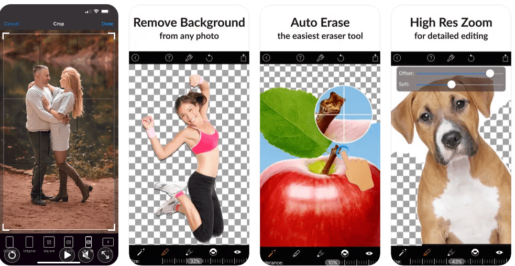
Funkcie aplikácie Magic Eraser Background Editor
- Vysoko presné odstránenie pozadia: Aplikácia využíva technológiu umelej inteligencie na určenie hraníc obrazu a odstránenie pozadia s vysokou presnosťou, vďaka čomu je proces rýchly a jednoduchý.
- Automatické odstránenie pozadia: Aplikácia umožňuje používateľom automaticky odstrániť pozadie fotografií, čo pomáha upravovať fotografie rýchlo a bez väčšej námahy.
- Užívateľsky prívetivé rozhranie: Rozhranie aplikácie je veľmi jednoduché na používanie, vďaka čomu môžu používatelia ľahko a rýchlo upravovať fotografie.
- Viacero nástrojov na úpravu: Aplikácia obsahuje sadu nástrojov, ktoré umožňujú používateľom úplne upravovať fotografie, ako sú základné nástroje na úpravu, efekty a filtre.
- Pridávanie textov a komentárov: Používatelia môžu jednoducho pridávať texty a komentáre k obrázkom, upravovať texty a vyberať typ písma, veľkosť písma a farbu písma.
- Ukladanie obrázkov v rôznych formátoch: Používatelia môžu ukladať upravené obrázky v rôznych formátoch, ako sú JPEG, PNG a ďalšie, a zdieľať ich na sociálnych médiách a iných aplikáciách.
- Bezplatné a žiadne reklamy: Aplikácia je úplne zadarmo a neobsahuje otravné reklamy, čo pomáha upravovať fotografie bez rušenia.
- Podpora arabského jazyka: Aplikácia podporuje arabský jazyk, vďaka čomu je dobrou voľbou pre arabských používateľov, ktorí chcú fotografie upravovať jednoducho a bez problémov s pochopením rozhrania a nástrojov.
Získajte Editor pozadia Magic Eraser
4. Aplikácia PhotoScissors
PhotoScissors je aplikácia na úpravu fotografií, ktorá sa špecializuje na jednoduché a rýchle odstraňovanie pozadia z fotografií. Aplikácia využíva jedinečnú technológiu s názvom „Automatic Image Recognition“, ktorá pomáha identifikovať rôzne časti obrázka a rozlišovať medzi popredím a pozadím.
Aplikácia sa vyznačuje ľahko použiteľným používateľským rozhraním, kde môžu používatelia odstrániť pozadie z obrázkov jediným kliknutím a aplikácia obsahuje aj sadu užitočných nástrojov na úpravu obrázkov, ako sú nástroje na zmenu veľkosti, otáčanie, úpravu farieb, a ďalšie.
Aplikácia sa tiež vyznačuje rýchlosťou a efektívnosťou, pretože používatelia môžu upravovať obrázky rýchlo a presne a aplikácia umožňuje používateľom ukladať upravené obrázky v rôznych formátoch a zdieľať ich na sociálnych sieťach a iných aplikáciách.
PhotoScissors je dobrou voľbou pre používateľov, ktorí chcú ľahko a rýchlo odstrániť pozadie z fotografií, a aplikácia poskytuje presné a vizuálne príjemné výsledky, vďaka čomu je preferovanou voľbou pre mnohých používateľov.
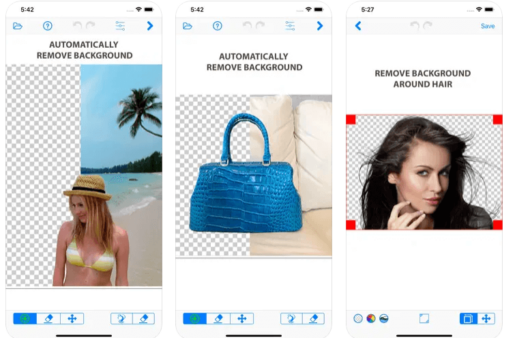
Funkcie aplikácie PhotoScissors
- Vysoko presné odstránenie pozadia: Aplikácia využíva technológiu umelej inteligencie na určenie hraníc obrazu a odstránenie pozadia s vysokou presnosťou, vďaka čomu je proces rýchly a jednoduchý.
- Automatické odstránenie pozadia: Aplikácia umožňuje používateľom automaticky odstrániť pozadie fotografií, čo pomáha upravovať fotografie rýchlo a bez väčšej námahy.
- Užívateľsky prívetivé rozhranie: Rozhranie aplikácie je veľmi jednoduché na používanie, vďaka čomu môžu používatelia ľahko a rýchlo upravovať fotografie.
- Viacero nástrojov na úpravu: Aplikácia obsahuje sadu nástrojov, ktoré umožňujú používateľom úplne upravovať fotografie, ako sú základné nástroje na úpravu, efekty a filtre.
- Pridávanie textov a komentárov: Používatelia môžu jednoducho pridávať texty a komentáre k obrázkom, upravovať texty a vyberať typ písma, veľkosť písma a farbu písma.
- Ukladanie obrázkov v rôznych formátoch: Používatelia môžu ukladať upravené obrázky v rôznych formátoch, ako sú JPEG, PNG a ďalšie, a zdieľať ich na sociálnych médiách a iných aplikáciách.
- Podpora arabského jazyka: Aplikácia podporuje arabský jazyk, vďaka čomu je dobrou voľbou pre arabských používateľov, ktorí chcú fotografie upravovať jednoducho a bez problémov s pochopením rozhrania a nástrojov.
- Podpora nedeštruktívnych úprav: Aplikácia umožňuje používateľom upravovať obrázky nedeštruktívne, pričom je možné vykonať zmeny na obrázku bez ovplyvnenia jeho pôvodnej kvality.
- Odstrániť pozadie z obrázkov so zložitými tvarmi: Aplikácia sa vyznačuje schopnosťou odstrániť pozadie obrázkov so zložitými tvarmi, ako sú obrázky, ktoré obsahujú vlasy alebo stromy.
- Práca v režime offline: Používatelia môžu používať aplikáciu bez potreby pripojenia na internet, čo pomáha šetriť čas a rýchlo upravovať fotografie.
Získajte Nožnice na fotografie
5. Aplikácia Background Eraser
Background Eraser & Remover je bezplatná aplikácia na odstraňovanie pozadia z fotografií na smartfónoch so systémom Android a iOS. Aplikácia umožňuje používateľom jednoducho a rýchlo odstrániť pozadie a je užitočná na úpravu fotografií a ich čistenie od nežiaducich pozadí.
Aplikácia sa spolieha na technológiu automatického rozpoznávania obrazu, ktorá pomáha identifikovať rôzne časti obrazu a rozlišovať medzi popredím a pozadím. Používatelia môžu použiť nástroj dostupný v aplikácii na výber časti, ktorú chcú odstrániť, a upraviť obrázok podľa potreby.
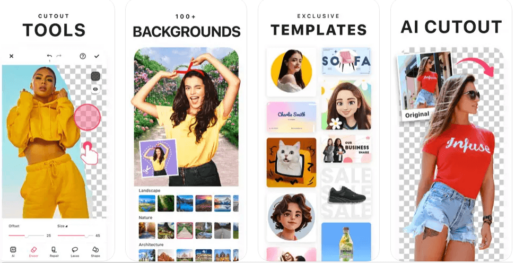
Funkcie aplikácie Background Eraser.
- Odstránenie pozadia s vysokou presnosťou: Používatelia môžu pomocou aplikácie odstrániť pozadie s vysokou presnosťou, a to vďaka aplikácii využívajúcej technológiu umelej inteligencie na určenie hraníc obrázka a odstránenie pozadia.
- Užívateľsky prívetivé rozhranie: Rozhranie aplikácie je veľmi jednoduché na používanie, vďaka čomu môžu používatelia ľahko a rýchlo upravovať fotografie.
- Viacero nástrojov na úpravu: Aplikácia obsahuje sadu nástrojov, ktoré umožňujú používateľom úplne upravovať fotografie, ako sú základné nástroje na úpravu, efekty a filtre.
- Podpora obrázkov so zložitými tvarmi: Aplikácia sa vyznačuje schopnosťou odstrániť pozadie obrázkov so zložitými tvarmi, ako sú obrázky, ktoré obsahujú vlasy alebo stromy.
- Ukladanie obrázkov v rôznych formátoch: Používatelia môžu ukladať upravené obrázky v rôznych formátoch, ako sú JPEG, PNG a ďalšie, a zdieľať ich na sociálnych médiách a iných aplikáciách.
- Podpora nedeštruktívnych úprav: Aplikácia umožňuje používateľom upravovať obrázky nedeštruktívne, pričom je možné vykonať zmeny na obrázku bez ovplyvnenia jeho pôvodnej kvality.
- Podpora používania vrstiev: Používatelia môžu v aplikácii používať vrstvy, vďaka čomu sú úpravy fotografií presnejšie a flexibilnejšie.
- Podpora dávkových úprav: Aplikácia umožňuje používateľom vykonávať hromadné úpravy fotografií, čo pomáha šetriť čas a námahu.
- Podpora viacerých dotykov: Aplikácia podporuje viacdotykové ovládanie, čo uľahčuje rýchlejšie a efektívnejšie úpravy fotografií.
- Podpora XNUMXD videnia: Používatelia môžu pomocou aplikácie odstrániť pozadie z XNUMXD obrázkov vďaka podpore XNUMXD videnia.
Získajte Pozadie Guma
upravovať fotografie
Odstránenie pozadia je jedným zo spôsobov úpravy fotografií. Dúfame, že ste využili vyššie uvedené metódy na odstránenie pozadia z fotografií na zariadeniach iPhone a iPad. Ak chcete zlepšiť alebo upraviť svoje selfie vo všeobecnosti, môžete sa pozrieť na najlepšie aplikácie na úpravu selfie pre iPhone.